Cara Mudah Cara Menjadikan Fail Audio sebagai Nada Dering pada iPhone
Pernah teringin untuk memainkan lagu kegemaran anda apabila seseorang memanggil anda? Jangan tertanya-tanya lagi, kerana kami mempunyai panduan yang sangat mudah untuk menukar MP3 ke M4R – format yang telefon anda inginkan untuk nada dering. Tiada tech mumbo-jumbo di sini, hanya bahasa Inggeris biasa dan langkah mudah untuk membolehkan telefon anda menyanyikan lagu kegemaran anda. Mari selami dan jadikan impian nada dering anda menjadi kenyataan!
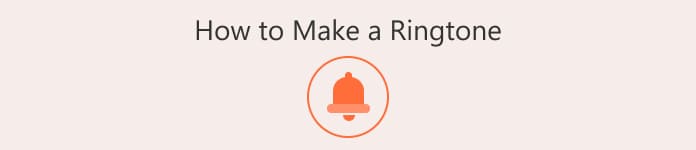
Bahagian 1. Cara Lalai untuk Membuat Nada Dering untuk iPhone daripada Video
Mencipta nada dering untuk iPhone daripada video dengan cara tradisional melibatkan langkah berikut:
Langkah 1. Pilih dan Sediakan Video
Pilih video dari mana anda ingin membuat nada dering. Pastikan video sudah ada pada komputer anda atau dalam pustaka foto iPhone anda.
Langkah 2. Potong Video
Anda perlu memangkas video kepada tempoh nada dering yang diingini, yang sepatutnya sekitar 30 saat atau kurang untuk nada dering iPhone.
Langkah 3. Tukar Video kepada Format Audio
Selepas memangkas video, anda perlu mengeluarkan audio daripadanya. Anda boleh melakukan ini menggunakan perisian penukar video kepada audio pada komputer anda atau aplikasi penukar video kepada audio pada iPhone anda.
Langkah 4. Namakan semula dan Pindahkan Fail Audio ke iTunes
Sebaik sahaja anda mempunyai fail audio, namakannya semula dengan sambungan .m4r pada penghujungnya. Sebagai contoh, my_ringtone.m4r.
Pautkan iPhone anda ke komputer anda dan buka iTunes. Seret dan lepaskan fail audio yang dinamakan semula ke dalam iTunes. Ia akan ditambahkan pada bahagian Nada pustaka iTunes anda.
Langkah 5. Segerakkan Nada Dering ke iPhone Anda
Dalam iTunes, pergi ke bahagian Nada dan pastikan nada dering yang anda buat disenaraikan di sana. Kemudian, segerakkan iPhone anda dengan iTunes untuk memindahkan nada dering ke peranti anda.
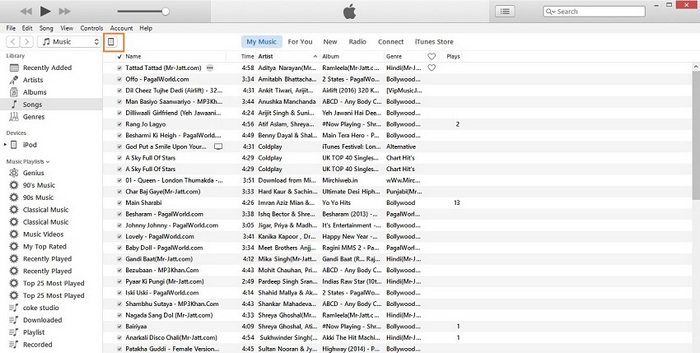
Langkah 6. Tetapkan Nada Dering pada iPhone Anda
Setelah penyegerakan selesai, pergi ke iPhone anda Tetapan > Bunyi & Haptik > Nada dering. Anda sepatutnya melihat nada dering tersuai anda disenaraikan di bahagian atas di bawah Nada dering. Pilihnya untuk menetapkannya sebagai nada dering lalai anda.
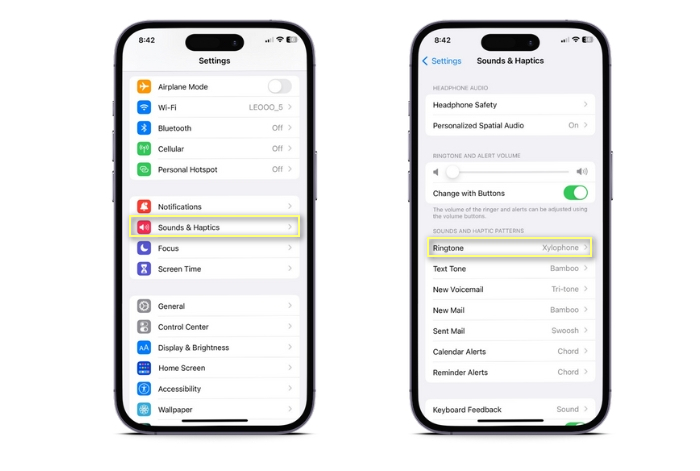
Itu sahaja! Anda telah berjaya mempelajari cara menukar video menjadi nada dering pada iPhone. Kini, anda boleh membuat nada dering daripada fail video pada iPhone anda.
Bahagian 2. Tukar Video menjadi Fail Audio M4R
1. Video Converter Ultimate
Video Converter Ultimate ialah aplikasi penukaran hebat yang membolehkan anda menukar mana-mana fail audio. Ia membolehkan anda menukar daripada M4A kepada M4R, MP3 kepada M4R, dan banyak lagi. Dengan Video Converter Ultimate, anda boleh memangkas segmen audio yang anda inginkan daripada video dengan mudah atau menukar lagu kegemaran anda kepada format nada dering iPhone (m4r). Ucapkan selamat tinggal kepada perkara berteknologi yang rumit – alat ini memastikan perkara mudah dan mudah, memastikan anda mempunyai nada dering tersuai anda siap dan berjalan dalam masa yang singkat.
Ciri-ciri utama
◆ Penukaran Video kepada Audio: Ekstrak trek audio daripada video dalam pelbagai format dengan mudah dan simpannya sebagai fail audio kendiri (MP3, M4A, dsb.).
◆ Penukaran Nada Dering Audio ke iPhone: Tukar fail audio kepada format nada dering mesra iPhone (M4R) dengan hanya beberapa klik.
◆ Tetapan Output Boleh Disesuaikan: Laraskan parameter audio seperti kadar bit, kadar sampel dan saluran untuk mendapatkan kualiti bunyi terbaik untuk nada dering anda.
◆ Pemangkasan Video: Potong dan potong video untuk memilih bahagian tepat yang anda mahu gunakan sebagai nada dering, memastikan anda mendapat segmen yang sempurna.
Mari memandu anda melalui proses mencipta nada dering daripada video menggunakan Video Converter Ultimate:
Langkah 1. Pasang dan Lancarkan Program
Mula-mula, muat turun dan pasang Video Converter Ultimate pada komputer anda. Setelah dipasang, buka program untuk bermula.
Muat turun percumaUntuk Windows 7 atau lebih baruMuat turun Selamat
Muat turun percumaUntuk MacOS 10.7 atau lebih baruMuat turun Selamat
Langkah 2. Import Video
Tandakan Menambah fail butang untuk mengimport video dari mana anda ingin mencipta nada dering. Anda boleh memilih fail video daripada storan tempatan anda, dan ia akan muncul dalam antara muka program.
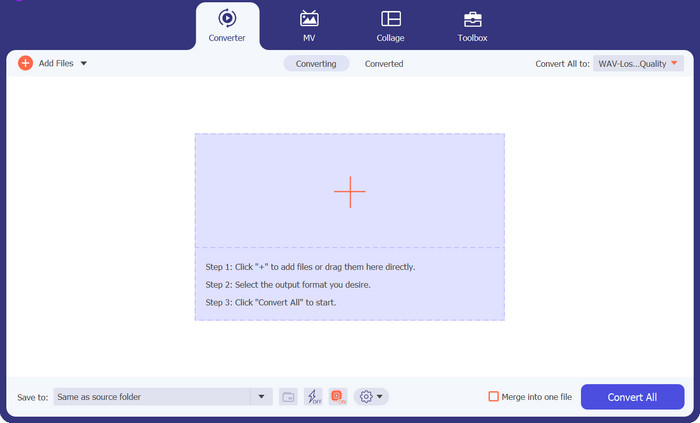
Langkah 3. Potong Video
Dalam antara muka utama Video Converter Ultimate, cari dan klik butang Potong butang. Garis masa video akan muncul, membolehkan anda melihat video tersebut. Untuk menetapkan titik permulaan nada dering anda, seret penuding ke kedudukan yang dikehendaki pada garis masa. Begitu juga, seret penuding ke titik penamat untuk memilih segmen tepat yang anda inginkan untuk nada dering anda. Selepas memilih segmen, klik pada Jimat butang. Program ini akan menyimpan segmen yang dipotong sebagai fail video yang berasingan, yang akan digunakan untuk mencipta nada dering anda.
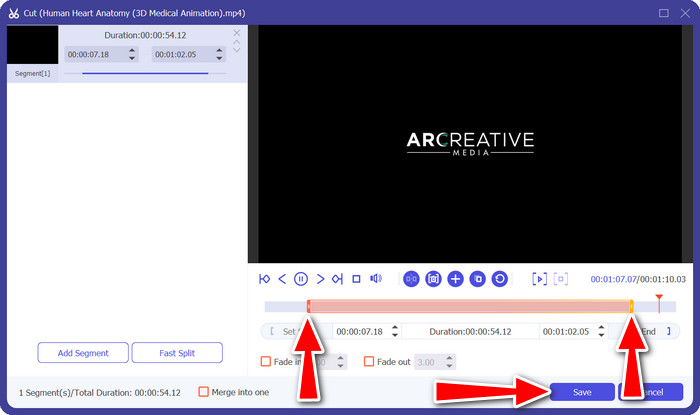
Langkah 4. Tukar video
Seterusnya, cari Profil senarai lungsur turun dan pilih M4R sebagai format fail output. M4R ialah format fail yang direka khusus untuk nada dering iPhone. Akhir sekali, klik butang Tukar Semua untuk memulakan proses penukaran. Anda boleh menggunakan ini untuk menukar M4A kepada M4R atau sebaliknya.
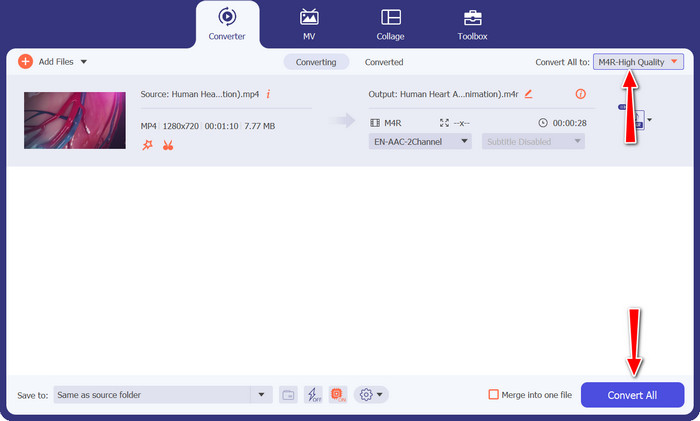
2. Penukar Video Percuma Dalam Talian
Penukar Video Percuma Dalam Talian ialah alat pilihan anda untuk mencipta nada dering hebat dan menukar fail audio kepada nada mesra iPhone. Paling penting, ia tidak akan dikenakan bayaran sepeser pun. Anda boleh dengan mudah memotong bahagian tepat yang anda inginkan daripada video anda dan mengubahnya menjadi nada dering tersuai yang unik milik anda. Dan jika anda mempunyai lagu atau klip audio kegemaran, jangan risau! Alat ini boleh menukarnya ke dalam format M4R iPhone, jadi anda boleh menetapkannya sebagai nada dering dan alur kepada lagu kegemaran anda.
Ciri-ciri utama
◆ Kemudahan Dalam Talian: Sebagai alat dalam talian, anda boleh mengaksesnya daripada mana-mana peranti dengan sambungan internet, tiada muat turun atau pemasangan diperlukan.
◆ Tiada Tera Air atau Sekatan: Nikmati kefungsian penuh tanpa tera air yang menjengkelkan atau had penggunaan pada fail anda yang ditukar.
◆ Antara Muka Mesra Pengguna: Reka bentuk yang intuitif dan mudah, menjadikannya mudah untuk digunakan oleh sesiapa sahaja, walaupun anda tidak mahir teknologi.
Langkah 1. Buka pelayar web anda dan pergi ke laman web Free Video Converter Online dalam enjin carian pilihan anda.
Langkah 2. Klik pada Tambah Fail untuk Tukar butang pada tapak web untuk memuat naik fail audio yang ingin anda tukar. Anda juga mungkin mempunyai pilihan untuk menyeret dan melepaskan fail terus ke tapak web.
Langkah 3. Selepas fail audio dimuat naik pilih M4R sebagai format output daripada senarai format. Ini ialah format yang digunakan khusus untuk nada dering iPhone.
Langkah 4. Sebaik sahaja anda telah memilih format output, klik pada Tukarkan butang untuk memulakan proses penukaran.
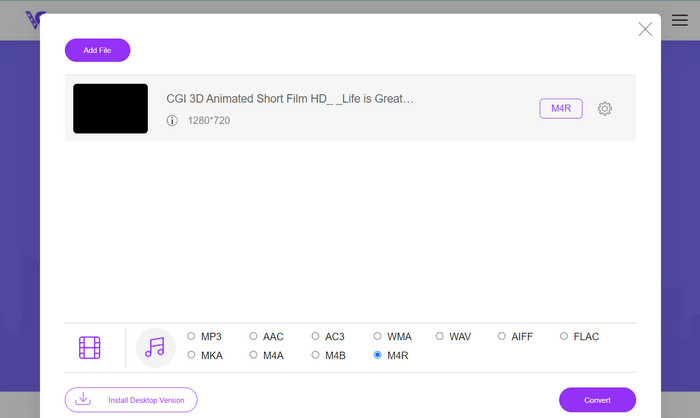
Bacaan lanjut:
Alat Terbaik yang Boleh Anda Gunakan untuk Menukar Kumpulan MP3 kepada Fail M4R
3 daripada Teknik Terbaik Cara Merakam Audio pada iPhone
Bahagian 3. Soalan Lazim tentang Membuat Nada Dering untuk iPhone
Bagaimanakah saya boleh memuat turun nada dering percuma?
Untuk mendapatkan nada dering percuma, lawati tapak web seperti Mobile9, Zedge, iTunemachine, Tones7, Mobiles24, Ringtone Maker dan lain-lain. Laman web ini menawarkan pelbagai pilihan nada dering yang boleh anda muat turun tanpa sebarang kos.
Bagaimana untuk menjadikan lagu sebagai nada dering anda pada Android?
Untuk menetapkan lagu sebagai nada dering anda pada Android, pergi ke "Tetapan" > "Bunyi dan Pemberitahuan" > "Nada Dering" > "Tambah" dan pilih segmen lagu yang anda mahu. Selesai! Lagu anda kini menjadi nada dering anda.
Bolehkah saya membuat TikTok membunyikan nada dering peribadi saya sendiri pada iPhone saya?
Terutama, anda boleh mendapatkan video daripada TikTok dan menggunakannya untuk mencipta nada dering unik anda. Perisian serba boleh ini membolehkan anda mengedit dan menyesuaikan klip agar sepadan dengan pilihan anda, memberikan anda kawalan sepenuhnya ke atas nada dering iPhone'
Bolehkah saya menetapkan nada dering yang berbeza untuk kenalan yang berbeza pada telefon saya?
Ya, kebanyakan telefon pintar membenarkan anda menetapkan nada dering unik untuk kenalan individu. Dengan cara ini, anda boleh mengenali siapa yang memanggil tanpa melihat telefon anda.
Bagaimanakah saya boleh memindahkan nada dering tersuai saya ke peranti iPhone atau Android saya?
Untuk memindahkan nada dering tersuai ke iPhone anda, anda boleh menggunakan iTunes atau perkhidmatan storan awan seperti iCloud. Untuk peranti Android, anda hanya boleh menyalin nada dering ke folder "Nada Dering" menggunakan aplikasi pengurus fail atau sambungkan telefon anda ke komputer dan seret dan lepaskan fail nada dering.
Kesimpulannya
Pembelajaran bagaimana untuk menjadikan fail audio sebagai nada dering pada iPhone kini lebih mudah berbanding sebelum ini. Dengan bantuan alatan mesra pengguna seperti Video Converter Ultimate dan Free Video Converter Online, anda boleh menukar lagu dan klip video kegemaran anda menjadi melodi yang diperibadikan.



 Video Converter Ultimate
Video Converter Ultimate Perakam Skrin
Perakam Skrin



